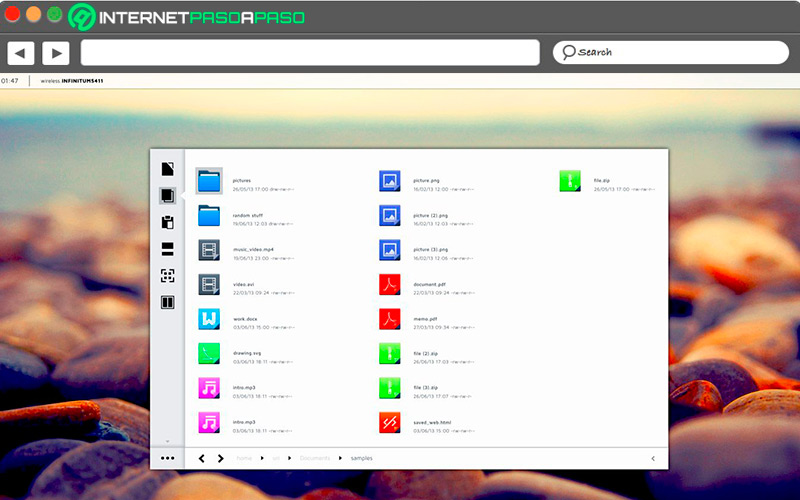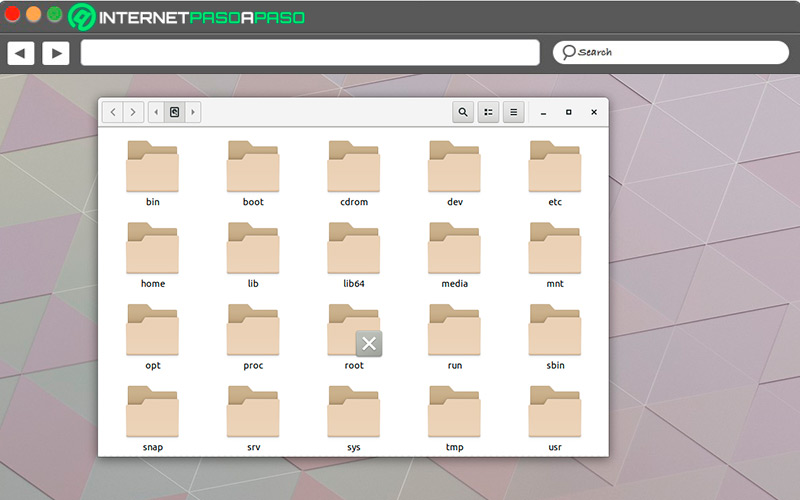Lo Último en IP@P
- Stellar Data Recovery revoluciona la recuperación de archivos perdidos en discos duros externos
- Goblin Mine: La Estrategia Económica Detrás del Juego de Minería que está Fascinando a Todos
- Estos son los nuevos Cargadores UGREEN: potencia y portabilidad en dos versiones que no te puedes perder
- UGREEN Nexode Pro: El Cargador Ultradelgado que revoluciona la carga de dispositivos móviles
- La computación en la nube está transformando los juegos Online y estas son sus grandes ventajas
Eliminar un documento de Linux no es complicado, pero debes hacerlo con mucho cuidado sobre todo si eres principiante, ya que se podrían borrar archivos esenciales del sistema y crear averías en la distribución que estás utilizando.
Hay dos formas de borrar archivos en Linux. Por un lado están los que no son eliminados permanentemente, desaparecen de la vista del usuario y quedan guardados en algún otro sitio y, en segundo lugar, los que se borran definitivamente utilizando algunas herramientas específicas.
Aunque la forma de borrar los documentos de Linux puede cambiar un poco dependiendo del sistema de almacenamiento, esta vez queremos compartir los pasos para eliminar cualquier archivo de tu ordenador con software libre instalado y también te diremos las razones para sacar de tu computador las cosas que ya no necesitas y que solo ocupan espacio valioso.
Aprende paso a paso cómo borrar cualquier archivo o documento en tu ordenador con sistema operativo Linux
Para no eliminar del ordenador archivos importantes de forma accidental, es clave para el administrador aprender a utilizar los comandos, así como saber las funciones y tareas que se realizan con cada uno de ellos.
Ahora, te vamos a enseñar la manera de suprimir un solo archivo, varios a la vez o una carpeta entera:
Borrar un archivo
Para eliminar un archivo único que ya no necesitamos en el ordenador, utilizaremos el comando “rm” (remove en inglés). Sin embargo, te advertimos que debes estar seguro de querer borrar el documento puesto que no te pide ninguna confirmación antes de ejecutar la orden.
Para hacer la tarea sigue estos pasos:
- Abre la terminal de Linux.
- Teclea este comando:
rm eliminame.odt, la última palabra es el nombre del archivo con su extensión a eliminar.
Borrar varios archivos a la vez
Para eliminar varios elementos a la vez, debes realizar un listado con los nombres de cada uno de los archivos y los vas a escribir con un espacio de por medio de la siguiente forma:
- Ejecuta la consola de comandos de Linux.
- Coloca este comando por cada archivo a eliminar:
rm eliminame.odt - A medida que vayas agregando, debe quedar así con el espacio respectivo entre uno y otro:
rm eliminame.odt eliminame2.odt.
Borrar una carpeta
Más en Informática
- Realidad Virtual: ¿Qué es y cómo funciona esta tecnología que va a cambiar la forma de ver el mundo?
- Periféricos de Entrada; ¿Qué son, para qué sirven y qué tipos hay?
- Archivos binarios ¿Qué son y qué tipos de documentos informáticos codificados hay?
- Postcardware ¿Qué es, para qué sirve y cómo funciona este tipo de software?
- Extensión de archivo .ISO ¿Qué son y cómo abrir este tipo de archivos?
SÍGUENOS EN 👉 YOUTUBE TV
Si deseas eliminar una carpeta completa con todos los documentos que tenga dentro, porque ya ninguno los necesitas, vas a realizar los siguientes pasos:
- Abre la terminal de Linux.
- Utiliza este comando:
rm -r Archivos/*, así se borrarán todos los documentos dentro, pero no el directorio. - En este caso, colocar
–rhace posible que se eliminen los recursos que se localizan dentro de la carpeta. - Para eliminar solamente un tipo de archivos que se encuentren en la carpeta, puedes utilizar un asterisco seguido de la extensión. Un ejemplo sería así:
rm *.doc. - Y si quieres forzar el borrado de los archivos, sin tomar en cuenta ningún factor utiliza este comando:
rm -rf Dir1.
Para complementar el uso del comando “rm”, queremos dejarte algunas opciones que puedes aplicar al momento de eliminar archivos:
- -
i: pregunta si estás seguro de eliminar. - –
preserve-root:mantiene su configuración por defecto en lo relativo al archivo raíz. - -
d: elimina los directorios vacíos. - –
help: aparece un mensaje de ayuda.
Aparte de los comandos, tienes la posibilidad de eliminar los archivos por medio del gestor nativo de tu distro.
La forma de hacerlo es la siguiente:
- Abre el gestor y accede a los archivos que quieres eliminar.
- Deja pulsado el botón izquierdo del ratón y ve seleccionando los archivos que quieres borrar.
- Una vez seleccionados, utiliza el botón derecho del ratón y allí te aparecerán las opciones para eliminar.
- Selecciona una de las opciones, que son: “Eliminar”, “Enviar a la papelera” o “Eliminar archivos” y estará listo el borrado.
¿Por qué es importante eliminar los archivos innecesarios o inutilizados en Linux? Razones para hacerlo
A veces, poco nos preocupa hacerle mantenimiento o limpieza al ordenador y este se va llenando de aplicaciones innecesarias o archivos que nunca nos detenemos a mirar, porque simplemente no los necesitamos.
Sin embargo, a este aspecto también hay que darle atención y aquí te dejamos varias razones para hacerlo:
- El ordenador funciona mejor y trabaja más rápido, especialmente si los archivos eran muy pesados.
- Se libera espacio del disco duro que puedes utilizar para guardar cosas que realmente necesites.
- Evitamos que se produzcan errores en el sistema operativo.
- Aumentamos la seguridad de los archivos evitando que el sistema colapse.
- Al tener más espacio disponible, el hardware instalado en el ordenador trabajará con menos esfuerzo, lo que alargará su vida útil.
Finalmente, te indicamos que es recomendable limpiar con frecuencia la carpeta de archivos temporales en la que se pueden guardar restos de los paquetes instalados, dependencias, archivos duplicados o historial de navegación por internet. Hacer este procedimiento te permitirá tener un ordenador de respuesta rápida .